win10电脑开机桌面不显示图标怎么办 win10系统开机不显示图标的解决方法
更新时间:2023-02-22 16:51:01作者:qin
我们在日常的生活和工作中,win10精简版系统电脑已经成为我们必不可缺的工具之一了,但是偶尔有时候我们也会遇到电脑出现各种故障的情况,就比如电脑蓝屏、开不了机等,那么如果我们的电脑出现启动后不显示桌面图标这一情况该怎么办呢?下面我就来教一教大家解决的方法。
具体方法如下:
1、打开电脑进入桌面后,使用鼠标右键,点击桌面的空白区域。

2、将鼠标放置在查看的选项上。
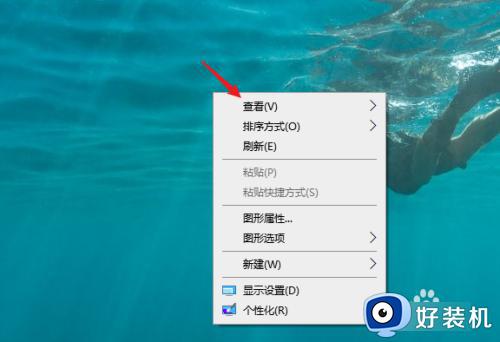
3、在右侧点击显示桌面图标的选项。
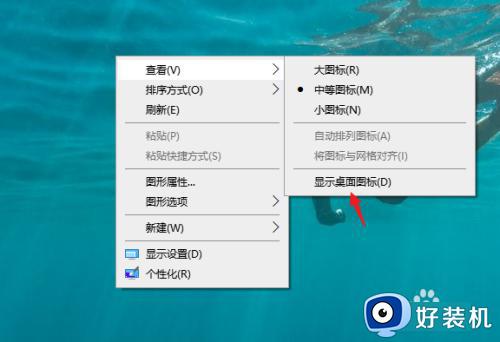
4、选中该选项后,在桌面上就会显示桌面图标。

win10系统开机不显示图标的解决方法就为用户们详细分享到这里了,可以根据上述方法步骤进行解决哦,希望本篇教程对大家有所帮助,更多精彩教程请关注好装机官方网站。
win10电脑开机桌面不显示图标怎么办 win10系统开机不显示图标的解决方法相关教程
- win10笔记本不显示桌面图标怎么办 win10笔记本不显示图标的解决方法
- win10不显示桌面图标只看见鼠标怎么办 win10开机没有桌面图标只有鼠标处理方法
- 我win10桌面图标不见了怎么办 win10桌面图标不显示了怎么办
- 如何在win10桌面显示我的电脑 win10桌面不显示我的电脑图标怎么解决
- Win10开机一直停留在登录界面但右下角显示4个图标怎么回事
- win10电脑图标不见了怎么恢复 win10不显示桌面图标处理方法
- win10计算机图标如何显示在桌面 win10快速调出计算机图标的方法
- win10桌面图标重叠到一起了怎么办 win10桌面图标重叠到一起了的解决方法
- Win10桌面图标不显示怎么办 Win10桌面图标没显示解决方法
- win10系统找不到输入法图标怎么回事 win10系统快速显示输入法图标的方法
- win10拼音打字没有预选框怎么办 win10微软拼音打字没有选字框修复方法
- win10你的电脑不能投影到其他屏幕怎么回事 win10电脑提示你的电脑不能投影到其他屏幕如何处理
- win10任务栏没反应怎么办 win10任务栏无响应如何修复
- win10频繁断网重启才能连上怎么回事?win10老是断网需重启如何解决
- win10批量卸载字体的步骤 win10如何批量卸载字体
- win10配置在哪里看 win10配置怎么看
win10教程推荐
- 1 win10亮度调节失效怎么办 win10亮度调节没有反应处理方法
- 2 win10屏幕分辨率被锁定了怎么解除 win10电脑屏幕分辨率被锁定解决方法
- 3 win10怎么看电脑配置和型号 电脑windows10在哪里看配置
- 4 win10内存16g可用8g怎么办 win10内存16g显示只有8g可用完美解决方法
- 5 win10的ipv4怎么设置地址 win10如何设置ipv4地址
- 6 苹果电脑双系统win10启动不了怎么办 苹果双系统进不去win10系统处理方法
- 7 win10更换系统盘如何设置 win10电脑怎么更换系统盘
- 8 win10输入法没了语言栏也消失了怎么回事 win10输入法语言栏不见了如何解决
- 9 win10资源管理器卡死无响应怎么办 win10资源管理器未响应死机处理方法
- 10 win10没有自带游戏怎么办 win10系统自带游戏隐藏了的解决办法
